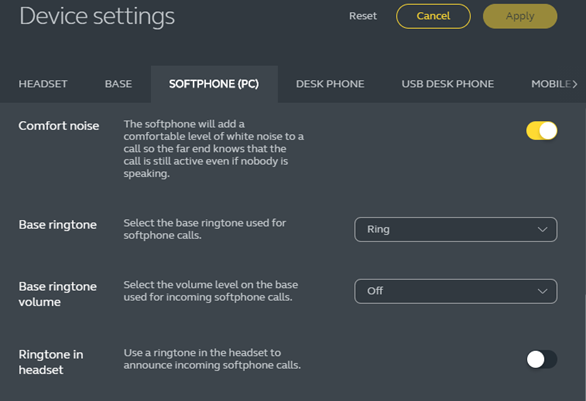Her kan du læse, hvordan du opsætter Jabra Direct til Jabra Engage 75 på Windows.
Opsætning af Jabra Engage 75 via Jabra Direct.
1. Først skal headsettet tilsluttes til en computer via det medfølgende USB-stik.
2. Når basen er tilsluttet, skal du hente Jabra Direct og installere det på din PC. Du kan hente programmet her: https://www.jabra.dk/software-and-services/jabra-direct
3. Åbn Jabra Direct, når du har installeret det. Du vil nu kunne se, at dit Jabra Engage 75 er tilsluttet. Tryk på headsettet.
4. Tryk på Device settings og vælg herefter den måde, du ønsker at benytte headsettet på. Hvis du ønsker at bruge headsettet på Bizfone, så vælg Softphone (PC). Hvis du ønsker at bruge headsettet med din Bordtelefon vælg da Desk Phone.
5. Hvis du har valgt Softphone (PC), så er det vigtigt, at du slår Ringtone in headset fra. Her er et eksempel på, hvordan du kan indstille det: